Perbaiki Risiko Kesalahan Fatal Hujan pada Aksi Nomor 1
Bermacam Macam / / August 25, 2022

Resiko Terjadinya Hujan Kesalahan fatal pada aksi nomor 1 adalah kesalahan yang sering ditemui pemain saat menjalankan permainan. Hal ini dapat menyebabkan game berhenti secara tiba-tiba, sehingga membuat para gamer bertanya-tanya tentang kesalahan fatal pada RoR saya. Kesalahan ini dapat diperbaiki dengan mudah dengan menggunakan berbagai metode. Jadi, lanjutkan membaca artikelnya.

Isi
- Cara Memperbaiki Risiko Kesalahan Fatal Hujan pada Aksi Nomor 1
- Metode 1: Jalankan Steam sebagai Administrator
- Metode 2: Instal Microsoft Visual C++ Redistributable
- Metode 3: Instal Kerangka XNA
- Metode 4: Perbarui Windows
- Metode 5: Perbarui Driver Grafis
- Metode 6: Verifikasi Integritas File Game
- Metode 7: Nonaktifkan Antivirus Sementara (Jika Berlaku)
- Metode 8: Instal Ulang Risk of Rain Game
- Metode 9: Instal Ulang Steam
Cara Memperbaiki Risiko Kesalahan Fatal Hujan pada Aksi Nomor 1
Ada beberapa alasan untuk kesalahan Risiko Hujan; beberapa kemungkinan alasannya disebutkan di bawah ini.
- Microsoft Visual C++ membantu menjalankan game di komputer; jika Visual C++ tidak ada di PC Anda, itu dapat menyebabkan kesalahan saat menjalankan game
- Kerangka kerja XNA yang hilang dapat menyebabkan kesalahan saat memainkan RoR di PC
- Kesalahan RoR juga dapat disebabkan oleh kesalahan dalam pembaruan Windows
- Driver Grafis Kedaluwarsa
- Berbagai masalah dengan program Steam juga dapat menyebabkan kesalahan permainan
- Masalah game RoR juga dapat disebabkan oleh program antivirus Anda
Panduan berikut akan memberi Anda metode untuk memperbaiki kesalahan pada sistem Anda.
Metode 1: Jalankan Steam sebagai Administrator
Seringkali, game itu sendiri bukanlah masalah untuk kesalahan game; sebagai gantinya, masalahnya mungkin disebabkan oleh platform Steam. Salah satu metode untuk memperbaiki masalah ini adalah menjalankan Steam sebagai administrator.
1. Navigasikan ke Steam.exe di file program Anda, atau klik kanan pada Pintasan desktop uap. Klik Properti.
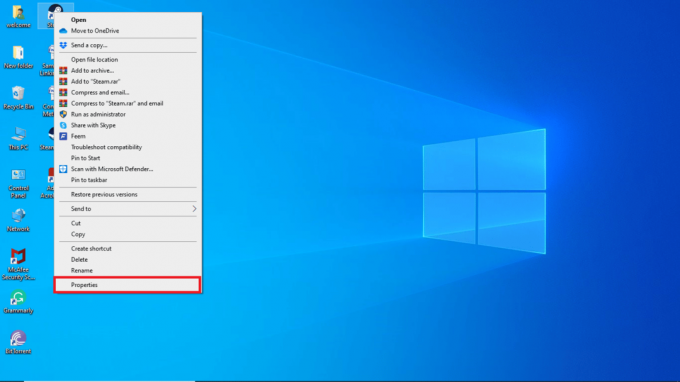
2. Beralih ke Kesesuaian tab.
3. Kemudian, aktifkan Jalankan program ini dalam mode kompatibilitas untuk di bawah Kesesuaianmode bagian
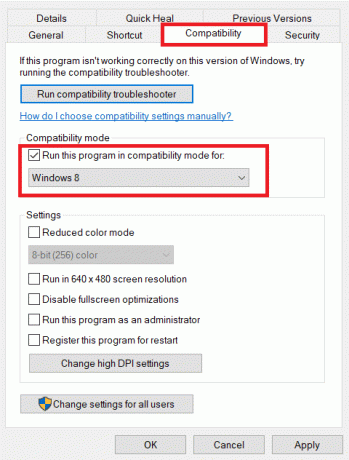
4. Pilih OS yang relevan dari menu tarik-turun.
5. Sekarang, periksa Jalankan program ini sebagai administrator pilihan di bawah Pengaturan bagian.
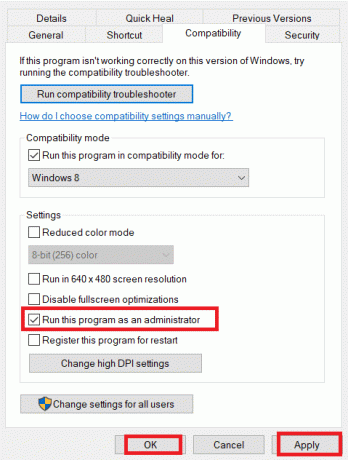
6. Terakhir, pilih Berlaku lalu klik Oke untuk menyimpan perubahan yang dibuat.
Menjalankan Steam sebagai administrator harus memperbaiki kesalahan fatal Risiko Hujan di PC Anda. Jika Anda masih tidak tahu mengapa ada kesalahan fatal dengan RoR saya, lanjutkan ke metode berikutnya.
Metode 2: Instal Microsoft Visual C++ Redistributable
Salah satu metode pertama yang dapat Anda coba untuk memperbaiki risiko kesalahan fatal hujan dalam tindakan nomor 1, adalah Anda dapat mencoba menginstal Microsoft Visual C++ di sistem Anda. Anda dapat mengunduh dan menginstal paket Microsoft Visual C++ Redistruble dari situs web resmi Microsoft.
1. tekan kunci jendela, Tipe Chrome, lalu klik Membuka.

2. Pergi ke Microsoft Visual C++ Dapat Didistribusikan Kembali terbaru didukung halaman unduhan.
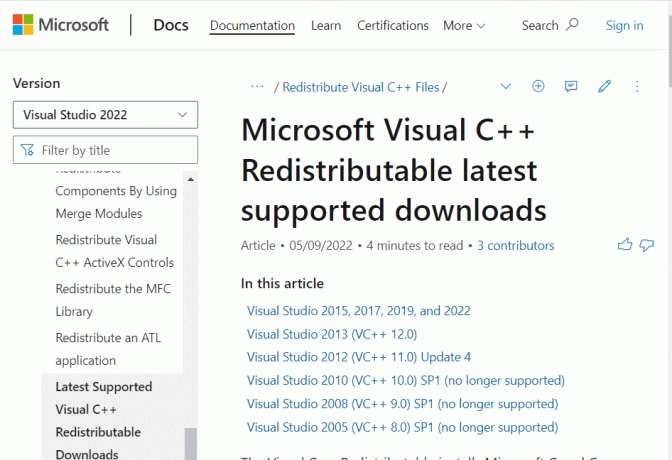
3. Unduh dan pasang salah satu versi Microsoft Visual Studio.
Baca juga:Cara Mengaktifkan Kontrol Akun Pengguna di Sistem Windows
Metode 3: Instal Kerangka XNA
Jika kerangka XNA hilang dari sistem Anda, Anda tidak dapat menjalankan game di komputer Anda tanpa kerangka XNA. Namun, Anda dapat mengunduh kerangka kerja XNA dari internet secara gratis.
1. Luncurkan Google Chrome aplikasi.

2. Kemudian, navigasikan ke Microsoft XNA Framework Dapat Didistribusikan Kembali 4.0 Unduh Halaman.
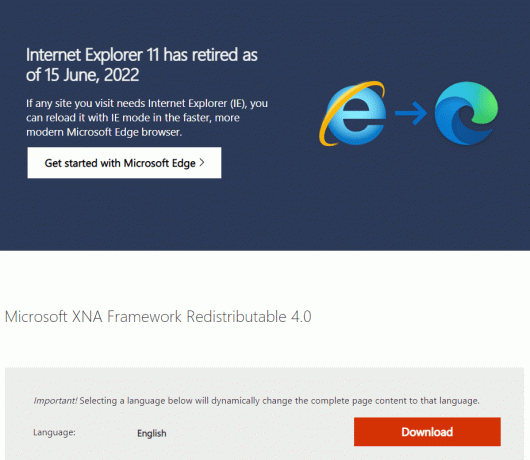
3. Unduh dan pasang pengaturan Kerangka XNA.
Metode 4: Perbarui Windows
Alasan paling umum untuk kesalahan fatal Risiko Hujan yang terjadi pada PC Anda adalah hilangnya pembaruan Windows. Pembaruan Windows yang hilang dapat menyebabkan berbagai masalah dengan program di komputer Anda, termasuk game Risk of Rain; jadi jika Anda bertanya-tanya mengapa ada kesalahan fatal dengan RoR saya, periksa pembaruan Windows. Baca panduan kami di cara mengunduh dan menginstal pembaruan terbaru Windows 10.

Baca juga:Perbaiki Konten tidak dapat ditampilkan karena kontrol S/MIME tidak tersedia
Metode 5: Perbarui Driver Grafis
Salah satu penyebab utama Risk of Rain fatal error pada action nomor 1 muncul saat bermain game adalah driver grafis yang ketinggalan jaman. Jika Anda menikmati bermain game komputer, pastikan Anda dilengkapi dengan driver grafis yang diperbarui, Anda dapat memeriksa 4 Cara Memperbarui Driver Grafik di Windows 10 panduan untuk mencari metode untuk memperbarui kartu grafis Anda.
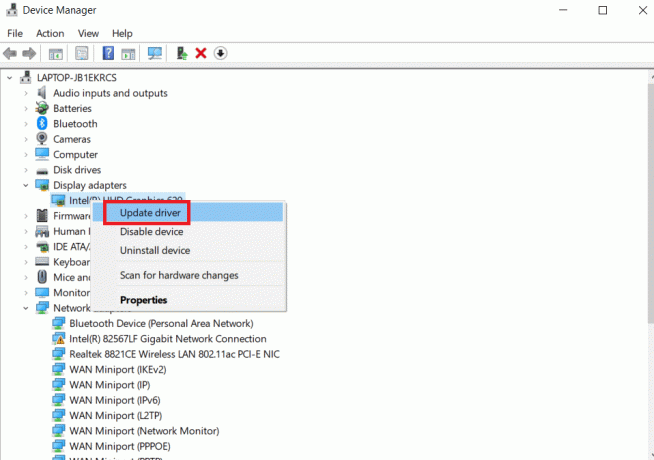
Metode 6: Verifikasi Integritas File Game
Beberapa kesalahan dalam game disebabkan oleh file game yang rusak; Anda dapat mencoba memperbaiki masalah ini dengan memverifikasi integritas file game menggunakan program Steam. Anda dapat memeriksa Cara Memverifikasi Integritas File Game di Steam panduan untuk mengikuti instruksi untuk melakukan metode dengan aman.
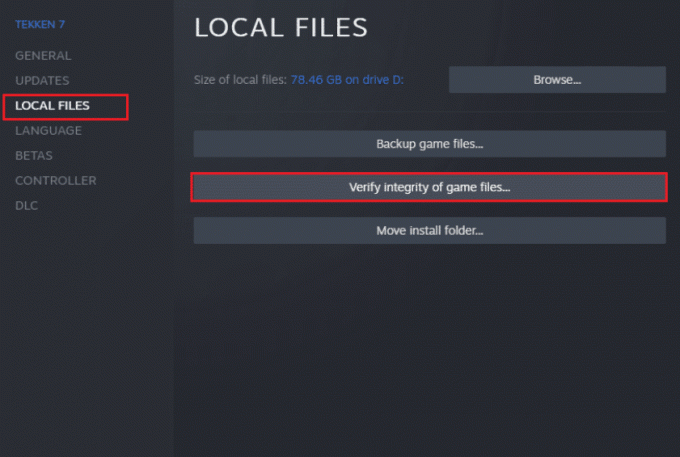
Baca juga:Perbaiki Kesalahan Pemuatan Aplikasi Uap 3.00000065432
Metode 7: Nonaktifkan Antivirus Sementara (Jika Berlaku)
Jika Anda tidak dapat menemukan solusi untuk kesalahan dan masih bertanya-tanya mengapa ada kesalahan fatal dengan RoR saya, coba alihkan fokus Anda ke antivirus Anda. Seringkali, antivirus Anda memblokir file game yang menyebabkan kesalahan saat menjalankan game. Anda dapat menonaktifkan sementara antivirus Anda untuk memperbaiki masalah ini. Lihat Cara Nonaktifkan Antivirus Sementara di Windows 10 panduan untuk menonaktifkan antivirus Anda dengan aman.
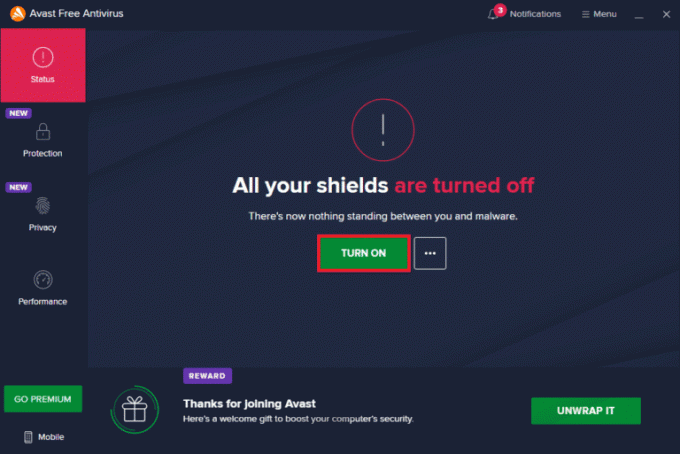
Metode 8: Instal Ulang Risk of Rain Game
Jika tidak ada yang membantu sejauh ini, hapus instalan game dan instal ulang lagi melalui server Steam. Semoga dengan cara ini kesalahan fatal Risk of Rain dalam tindakan nomor 1 masalah akan diperbaiki. Berikut adalah cara menginstal ulang game Risk of Rain.
1. tekan kunci jendela, Tipe Uap, dan klik Membuka.

2. Pergi ke Perpustakaan dari berandanya.
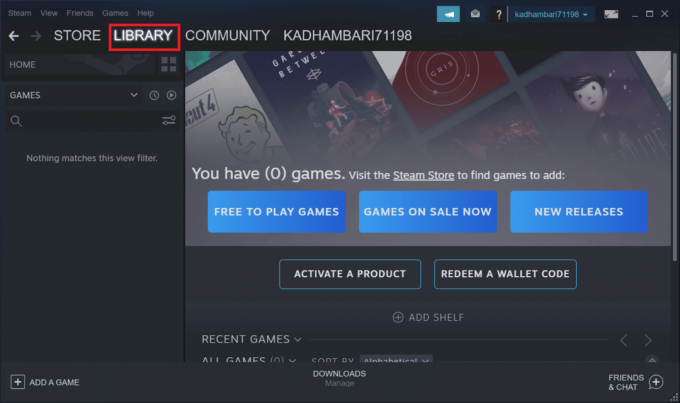
3. Sekarang, uninstall Risiko Hujan dari server Steam.

4. Tutup aplikasi Steam dan KELUAR uap dari PC Anda.
5. Tekan Windows + Ekunci secara bersamaan dan luncurkan Penjelajah Berkas.

6. Arahkan ke jalur lokasi yang diberikan di bawah ini.
Lokasi: C:\Program Files (x86) \Steam\steamapps\common
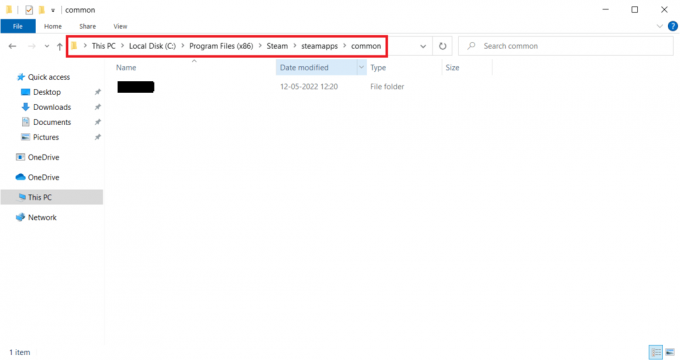
7. Klik kanan Resiko Hujan folder dan pilih Menghapus dari menu konteks untuk menghapus game sepenuhnya.
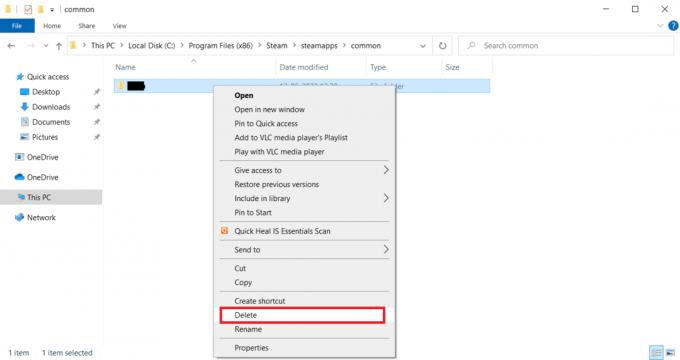
8. Luncurkan klien Steam lagi dan instal ulang gamenya.
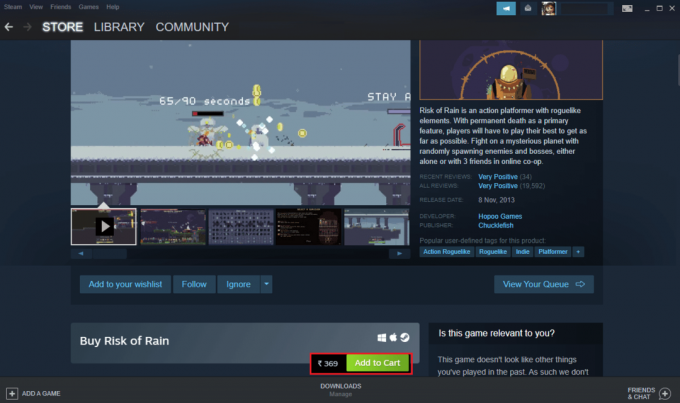
Baca juga:Perbaiki Gambar Steam Gagal Unggah
Metode 9: Instal Ulang Steam
Platform Steam dapat menyebabkan kesalahan fatal Risk of Rain dalam tindakan nomor 1, jika tidak ada metode yang berhasil; coba instal ulang program Steam.
1. Membuka Uap dan klik Uap di pojok kiri atas. Di sini, pilih Pengaturan pilihan dalam menu.

2. Dalam Unduhan tab, klik FOLDER PERPUSTAKAAN STEAM untuk membuka manajer penyimpanan.

3. Memilih drive lokal di mana game diinstal. Di sini, kami telah memilih Drive lokal (d).
Catatan: Lokasi instalasi default untuk game Steam adalah Drive lokal (c).
4. Klik pada tiga titik dan pilih Jelajahi Folder untuk membuka steamapps map.

5. Klik pada Perpustakaan Uap seperti yang ditunjukkan di bawah ini untuk kembali.
Catatan: Jika Anda tidak dapat menemukan SteamLibrary di bilah alamat, buka folder sebelumnya dan cari folder SteamLibrary.

6. Salin steamapps folder dengan menekan Tombol Ctrl + C.

7. Tempelkan steamapps folder ke lokasi lain untuk cadangan dengan menekan Tombol Ctrl + V.
Sekarang, ikuti langkah-langkah ini untuk menginstal ulang Steam untuk memperbaiki kesalahan fatal Risk of Rain dalam tindakan masalah nomor 1.
8. tekan Tombol Windows + I bersama-sama untuk membuka Pengaturan.
9. Klik Aplikasi pengaturan.

10. Pilih Uap aplikasi.

11. Klik Copot pemasangan.

12. Sekali lagi, klik Copot pemasangan untuk mengkonfirmasi pop-up.
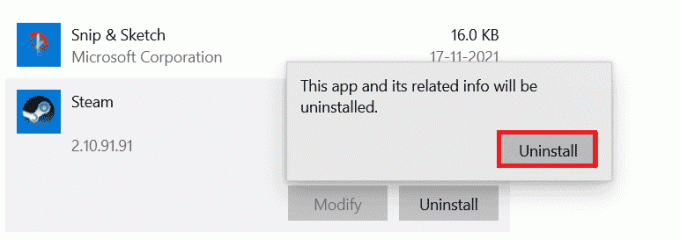
13. Klik Ya dalam prompt.
14. Klik Copot pemasangan untuk mengkonfirmasi penghapusan.

15. Klik Menutup setelah aplikasi sepenuhnya dihapus dari sistem.

16. Klik Awal, Tipe %localappdata% dan tekan Masukkan kunci.

17. Sekarang, klik kanan pada Uap folder dan menghapus dia.

18. Sekali lagi, tekan tombol kunci jendela. Jenis %data aplikasi% dan klik Membuka.

19. Hapus Uap folder seperti yang dilakukan sebelumnya.
20. Kemudian, restart PC.
21. Mengunjungi Situs resmi uap dan klik PASANG STEAM untuk membuat instalasi Steam dapat dieksekusi.

22. Klik pada menginstal file yang dapat dieksekusi untuk menginstal aplikasi dan memperbaiki tidak dapat menginisialisasi kesalahan Steam API.

23. Klik Ya dalam Kontrol Akun Pengguna mengingatkan.
24. Di wizard penginstalan, klik pada Lanjut.

25. Pilih bahasa yang diinginkan dan klik Lanjut.

26. Kemudian, klik Install.
Catatan: Jika Anda tidak ingin aplikasi diinstal pada folder default yang disebutkan, pilih folder tujuan yang diinginkan dengan mengklik Jelajahi pilihan.

27. Tunggu hingga klien Steam diinstal dan klik Menyelesaikan.

28. Setelah instalasi selesai, masuk dengan Anda Kredensial uap.

29. Tempelkan steamapps folder ke jalur lokasi default.
C:\Program Files (x86)\Steam\SteamLibrary
Catatan: Lokasi mungkin berubah tergantung di mana Anda mengunduh game.
Pertanyaan yang Sering Diajukan (FAQ)
Q1. Mengapa game RoR tidak berjalan di PC saya?
Jwb. Ada beberapa alasan mengapa game RoR tidak berjalan dengan benar, termasuk, kesalahan file game, masalah antivirus, dan kesalahan file sistem sederhana.
Q2. Bagaimana cara memperbaiki kesalahan RoR di Steam?
Jwb. Anda dapat mencoba memperbaiki masalah game dengan menggunakan verifikasi integritas file game alat di Steam. Alat ini akan mencari file yang rusak dan memperbaikinya.
Q3. Apa masalah kesalahan fatal pada RoR?
Jwb. Masalah kesalahan fatal adalah kesalahan umum dalam Resiko Hujan game komputer, kesalahan ini terjadi karena masalah dengan file game. Anda dapat dengan mudah memperbaiki kesalahan dengan menggunakan berbagai metode yang disebutkan di atas.
Direkomendasikan:
- Perbaiki Wifi Extender Saya Terus Putus
- Cara Memulai Ulang tanpa Mengatur Ulang Clash of Clans
- Perbaiki Masalah Resolusi Layar Penuh di NieR
- Perbaiki Kesalahan Aplikasi WoW 64 EXE
Kami harap panduan ini bermanfaat bagi Anda dan Anda dapat memperbaikinya Risiko Kesalahan fatal Hujan dalam tindakan nomor 1 masalah dengan game RoR Anda. Beri tahu kami metode mana yang berhasil untuk Anda. Jika Anda memiliki saran, dan pertanyaan, silakan tulis di bagian komentar.



